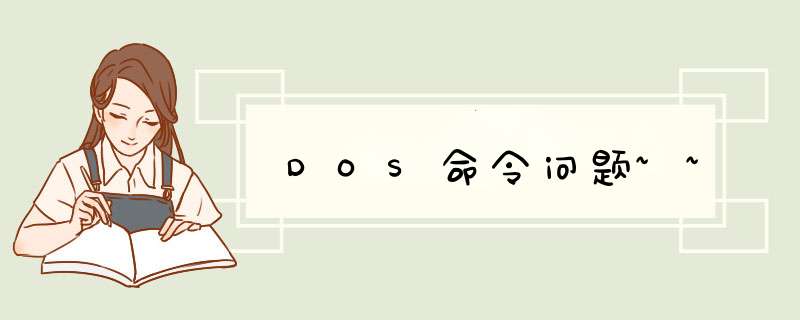
winver 检查Windows版本
wmimgmt.msc 打开Windows管理体系结构(wmi)
wupdmgr Windows更新程序
wscript Windows脚本宿主设置
write 写字板
winmsd 系统信息
wiaacmgr 扫描仪和照相机向导
winchat xp自带局域网聊天
mem.exe 显示内存使用情况
msconfig.exe 系统配置实用程序
mplayer2 简易widnows media player
mspaint 画图板
mstsc 远程桌面连接
mplayer2 媒体播放机
magnify 放大镜实用程序
mmc 打开控制台
mobsync 同步命令
dxdiag 检查directx信息
drwtsn32 系统医生
devmgmt.msc 设备管理器
dfrg.msc 磁盘碎片整理程序
diskmgmt.msc 磁盘管理实用程序
dcomcnfg 打开系统组件服务
ddeshare 打开dde共享设置
dvdplay dvd播放器
net stop messenger 停止信使服务
net start messenger 开始信使服务
notepad 打开记事本
nslookup 网络管理的工具向导
ntbackup 系统备份和还原
narrator 屏幕“讲述人”
ntmsmgr.msc 移动存储管理器
ntmsoprq.msc 移动存储管理员操作请求
netstat -an (tc)命令检查接口
syncapp 创建一个公文包
sysedit 系统配置编辑器
sigverif 文件签名验证程序
sndrec32 录音机
shrpubw 创建共享文件夹
secpol.msc 本地安全策略
syskey 系统加密,一旦加密就不能解开,保护Windows xp系统的双重密码
services.msc 本地服务设置
sndvol32 音量控制程序
sfc.exe 系统文件检查器
sfc /scannow windows文件保护 tsshutdn 60秒倒计时关机命令
tourstart xp简介(安装完成后出现的漫游xp程序)
taskmgr 任务管理器
eventvwr 事件查看器
eudcedit 造字程序
explorer 打开资源管理器
packager 对象包装程序
perfmon.msc 计算机性能监测程序
progman 程序管理器
regedit.exe 注册表
rsop.msc 组策略结果集
regedt32 注册表编辑器
rononce -p 15秒关机
regsvr32 /u *.dll 停止dll文件运行
regsvr32 /u zipfldr.dll 取消zip支持
cmd.exe cmd命令提示符
chkdsk.exe chkdsk磁盘检查
certmgr.msc 证书管理实用程序
calc 启动计算器
charmap 启动字符映射表
cliconfg sql server 客户端网络实用程序
clipbrd 剪贴板查看器
conf 启动netmeeting
compmgmt.msc 计算机管理
cleanmgr 垃圾整理
ciadv.msc 索引服务程序
osk 打开屏幕键盘
odbcad32 odbc数据源管理器
oobe/msoobe /a 检查xp是否激活
lusrmgr.msc 本机用户和组
logoff 注销命令
iexpress 木马捆绑工具,系统自带
nslookup ip地址侦测器
fsmgmt.msc 共享文件夹管理器
utilman 辅助工具管理器
gpedit.msc 组策略
以下为Windows操作系统的常用运行命令,执行这些命令,就能打开系统对应的相关实用程序,如果大家能基本利用,就能检查并修复系统的最基本的故障,除注销,关闭系统命令外,其它所有命令,大家不妨一试!!
运行\输入CMD\输入 对应的相关实用程序:
. 打开C:\Documents and Settings\XXX(当前登录Windows XP的用户名)
.. 打开Windows XP所在的盘符下的Documents and Settings文件夹
... 打开“我的电脑”选项。
accwiz.exe 辅助工具向导
actmovie.exe 直接显示安装工具
append.exe 允许程序打开制定目录中的数据
arp.exe 显示和更改计算机的IP与硬件物理地址的对应列表
at.exe 计划运行任务
atmadm.exe ATM调用管理器统计
attrib.exe 显示和更改文件和文件夹属性
autochk.exe 检测修复文件系统 (XP不可用)
autoconv.exe 在启动过程中自动转化系统 (XP不可用)
autofmt.exe 在启动过程中格式化进程 (XP不可用)
autolfn.exe 使用长文件名格式 (XP不可用)
arp.exe 显示和更改计算机的IP与硬件物理地址的对应
calc.exe 计算器
Bootvrfy.exe 通报启动成功
cacls.exe 显示和编辑ACL
cdplayer.exe CD播放器
change.exe 与终端服务器相关的查询 (XP不可用)
charmap.exe 字符映射表
chglogon.exe 启动或停用会话记录 (XP不可用)
chgport.exe 改变端口(终端服务) (XP不可用)
chgusr.exe 改变用户(终端服务) (XP不可用)
chkdsk.exe 磁盘检测程序
chkntfs.exe NTFS磁盘检测程序
cidaemon.exe 组成Ci文档服务
cipher.exe 在NTFS上显示或改变加密的文件或目录
cisvc.exe 打开索引内容
ckcnv.exe 变换Cookie
cleanmgr.exe 磁盘清理
cliconfg.exe SQL客户网络工具
clipbrd.exe 剪贴簿查看器
clipsrv.exe 运行Clipboard服务
clspack.exe 建立系统文件列表清单
cluster.exe 显示域的集群 (XP不可用)
cmd.exe 进2000\XP DOS
cmdl32.exe 自动下载连接管理
cmmgr32.exe 连接管理器
cmmon32.exe 连接管理器监视
cmstp.exe 连接管理器配置文件安装程序
comclust.exe 集群
comp.exe 比较两个文件和文件集的内容
conf 启动netmeeting聊天工具
control userpasswords2 XP密码管理.
compmgmt.msc 计算机管理
cprofile.exe 转换显示模式 (XP不可用)
开始,运行,输入CMD\输入net config workstation计算机名 \完整的计算机名\用户名
工作站处于活动状态(即网络描述) \软件版本(即软件版本号) \工作站域 工作站域的 DNS 名称
登录域 \COM 打开时间超时(秒) \COM 发送量(字节) \COM 发送超时 (msec)
CMD\输入net config workstation 更改可配置工作站服务设置。
CMD\输入net config server 可以显示不能配置的下服务器计算机名 \服务器注释 \服务器版本(即软件版本号)
服务器处于活动状态(即网络描述) \服务器处于隐藏状态(即 /hidden 设置)
最大登录用户数(即可使用服务器共享资源的最大用户数)
每个会话打开文件的最大数(即用户可在一个会话中打开服务器文件的最大数)
空闲会话时间(最小值)
chkdsk.exe 磁盘检查.
Chkdsk /r 2000命令控制台中的Chkdsk /r命令检查修复系统文件
cleanmgr 垃圾整理
Clipbrd 剪贴板查看器
C:boot.ini 打开启动菜单
compact.exe 显示或改变NTFS分区上文件的压缩状态
conime.exe IME控制台
control.exe 控制面板
convert.exe NTFS 转换文件系统到NTFS
convlog.exe 转换IIS日志文件格式到NCSA格式
cprofile.exe 转换显示模式
cscript.exe 较本宿主版本
csrss.exe 客户服务器Runtime进程 (XP不可用)
csvde.exe 格式转换程序 (XP不可用)
dcpromo 活动目录安装(XP不可用)
drwtsn32 系统医生
diskmgmt.msc 磁盘管理器(和PowerQuest PartitionMagic 8.0)
dvdplay DVD 播放器
devmgmt.msc 设备管理器(检查电脑硬件,驱动)
dxdiag 检查DirectX信息
dcomcnfg.exe DCOM配置属性 (控制台根目录)
dcpromo.exe 安装向导 (XP不可用)
ddeshare.exe DDE共享
debug.exe 检查DEBUG
dfrgfat.exe FAT分区磁盘碎片整理程序
dfrgntfs.exe NTFS分区磁盘碎片整理程序 (XP不可用)
dfs_cmd_.exe 配置DFS树 (XP不可用)
dfsinit.exe 分布式文件系统初始化(XP不可用)
dfssvc.exe 分布式文件系统服务器 (XP不可用)
diantz.exe 制作CAB文件
diskperf.exe 磁盘性能计数器
dmremote.exe 磁盘管理服务的一部分 (XP不可用)
doskey.exe 命令行创建宏
dosx.exe DOS扩展
dplaysvr.exe 直接运行帮助 (XP不可用)
drwatson.exe 华生医生错误检测
drwtsn32.exe 华生医生显示和配置管理
dvdplay.exe DVD播放
dxdiag.exe Direct-X诊断工具
edlin.exe 命令行的文本编辑
esentutl.exe MS数据库工具
eudcedit.exe 造字程序
eventvwr.exe 事件查看器
exe2bin.exe 转换EXE文件到二进制
expand.exe 解压缩
extrac32.exe 解CAB工具
fsmgmt.msc 共享文件夹
fastopen.exe 快速访问在内存中的硬盘文件
faxcover.exe 传真封面编辑
faxqueue.exe 显示传真队列
faxsend.exe 发送传真向导
faxsvc.exe 启动传真服务
fc.exe 比较两个文件的不同
find.exe 查找文件中的文本行
findstr.exe 查找文件中的行
finger.exe 一个用户并显示出统计结果
fixmapi.exe 修复MAPI文件
flattemp.exe 允许或者禁用临时文件目录 (XP不可用)
fontview.exe 显示字体文件中的字体
forcedos.exe 强制文件在DOS模式下运行
ftp.exe FTP下载
gpedit.msc 组策略
gdi.exe 图形界面驱动
grpconv.exe 转换程序管理员组
hostname.exe 显示机器的Hostname
Internat 输入法图标
iexpress 木马捆绑工具,系统自带
ieshwiz.exe 自定义文件夹向导
iexpress.exe iexpress安装包
iisreset.exe 重启IIS服务(未安装IIS,不可用)
internat.exe 键盘语言指示器 (XP不可用)
ipconfig.exe 查看IP配置
ipsecmon.exe IP安全监视器
ipxroute.exe IPX路由和源路由控制程序
irftp.exe 无线连接
ismserv.exe 安装或者删除Service Control Manager中的服务
jdbgmgr.exe Java4的调试器
jetconv.exe 转换Jet Engine数据库 (XP不可用)
jetpack.exe 压缩Jet数据库 (XP不可用)
jview.exe Java的命令行装载者
label.exe 改变驱动器的卷标
lcwiz.exe 许可证向导 (XP不可用)
ldifde.exe LDIF目录交换命令行管理 (XP不可用)
licmgr.exe 终端服务许可协议管理 (XP不可用)
lights.exe 显示连接状况 (XP不可用)
llsmgr.exe Windows 2000 许可协议管理 (XP不可用)
llssrv.exe 启动许可协议服务器 (XP不可用)
locator.exe RPC Locator 远程定位
lodctr.exe 调用性能计数
logoff.exe 注销当前用户
lpq.exe 显示远端的LPD打印队列的状态,显示被送到基于Unix的服务器的打印任务
lpr.exe 用于Unix客户打印机将打印任务发送给连接了打印设备的NT的打印机服务器。
lsass.exe 运行LSA和Server的DLL
lserver.exe 指定默认Server新的DNS域 (XP不可用)
lusrmgr.msc 本地账户管理
mmc 控制台
mplayer2 播放器
macfile.exe 管理MACFILES (XP不可用)
magnify.exe 放大镜
makecab.exe 制作CAB文件
mem.exe 显示内存状态
migpwd.exe 迁移密码
mmc.exe 控制台
mnmsrvc.exe 远程桌面共享
mobsync.exe 同步目录管理器
mountvol.exe 创建、删除或列出卷的装入点。
mplay32.exe Media Player 媒体播放器
mpnotify.exe 通知应用程序
mqbkup.exe 信息队列备份和恢复工具
mqmig.exe MSMQ Migration Utility 信息队列迁移工具
mrinfo.exe 使用SNMP多点传送路由
mscdexnt.exe 安装MSCD
msdtc.exe 动态事务处理控制台
msg.exe 发送消息到本地或远程客户
mshta.exe HTML应用程序主机
msiexec.exe 开始Windows安装程序
mspaint.exe 打开画图板
mstask.exe 任务计划表程序
mstinit.exe 任务计划表安装
Msconfig.exe 系统配置实用程序 (配置启动选项,服务项)
mem.exe 显示内存使用情况
mspaint 画图板
Net Stop Messenger 停止信使服务
Net Start Messenger 恢复信使服务
nslookup 网络管理的工具
Nslookup IP 地址侦测器
ntbackup 系统备份和还原
nbtstat.exe 使用 NBT(TCP/IP 上的 NetBIOS)显示协议统计和当前 TCP/IP 连接。
nddeapir.exe NDDE API服务器端
netsh.exe 用于配置和监控 Windows 2000 命令行脚本接口(XP不可用)
netstat.exe 显示协议统计和当前的 TCP/IP 网络连接。
nlsfunc.exe 加载特定国家的信息。Windows 2000 和 MS-DOS 子系统不使用该命令接受该命令只是为了与 MS-DOS 文件兼容。
notepad.exe 打开记事本
nslookup.exe 该诊断工具显示来自域名系统 (DNS) 名称服务器的信息。
ntbackup.exe 备份和故障修复工具
ntfrs.exe NT文件复制服务 (XP不可用)
ntvdm.exe 模拟16位Windows环境
nw16.exe NetWare转向器
nwscript.exe 运行Netware脚本
odbcad32.exe 32位ODBC数据源管理 (驱动程序管理)
odbcconf.exe 命令行配置ODBC驱动和数据源
packager.exe 对象包装程序
pathping.exe 包含Ping和Tracert的程序
pentnt.exe 检查Pentium的浮点错误
perfmon.exe 系统性能监视器
ping.exe 验证与远程计算机的连接
posix.exe 用于兼容Unix
print.exe 打印文本文件或显示打印队列的内容。
progman.exe 程序管理器
psxss.exe Posix子系统应用程序
qappsrv.exe 在网络上显示终端服务器可用的程序
qprocess.exe 在本地或远程显示进程的信息(需终端服务)
query.exe 查询进程和对话 (XP不可用)
quser.exe 显示用户登陆的信息(需终端服务)
qwinsta.exe 显示终端服务的信息
rononce -p 15秒关机
rasAdmin 远程访问服务.
regedit.exe 注册表编辑器
rasadmin.exe 启动远程访问服务 (XP不可用)
rasautou.exe 建立一个RAS连接
rasdial.exe 宽带,拨号连接
ras.exe 运行RAS连接 (XP不可用)
rcp.exe 计算机和运行远程外壳端口监控程序 rshd 的系统之间复制文件
rdpclip.exe 终端和本地复制和粘贴文件
recover.exe 从坏的或有缺陷的磁盘中恢复可读取的信息。
redir.exe 运行重定向服务
regedt32.exe 32位注册服务
regini.exe 用脚本修改注册许可
regwiz.exe 注册向导
replace.exe 用源目录中的同名文件替换目标目录中的文件。
rexec.exe rexec 命令在执行指定命令前,验证远程计算机上的用户名,只有安装了 TCP/IP 协议后才可以使用该命令。
risetup.exe 运行远程安装向导服务 (XP不可用)
route.exe 控制网络路由表
rsh.exe 在运行 RSH 服务的远程计算机上运行命令
rsnotify.exe 远程存储通知回显
runas.exe 允许用户用其他权限运行指定的工具和程序
rundll32.exe 启动32位DLL程序
rwinsta.exe 重置会话子系统硬件和软件到最初的值
Sndvol32 音量控制程序
sfc.exe 或CMD\ sfc.exe 回车 系统文件检查器
services.msc 网络连接服务
syskey 系统加密,(一旦加密就不能解开,保护windows xp系统的双重密码wupdmgr WIDNOWS UPDATE)
SCANREG/RESTORE 命令恢复最近的注册表
secedit.exe 自动化安全性配置管理
services.exe 控制所有服务
sethc.exe 设置高对比
setver.exe 设置 MS-DOS 子系统向程序报告的 MS-DOS 版本号
sfc.exe 系统文件检查
shadow.exe 监控另外一台中端服务器会话
shrpubw.exe 建立和共享文件夹
sigverif.exe 文件签名验证
smlogsvc.exe 性能日志和警报 (XP不可用)
sndrec32.exe 录音机
sndvol32.exe 显示声音控制信息
snmp.exe 简单网络管理协议 (XP不可用)
snmptrap.exe SNMP工具 (XP不可用)
srvmgr.exe 服务器管理器 (XP不可用)
subst.exe 将路径与驱动器盘符关联
sysedit.exe 系统配置编辑器
syskey.exe NT账号数据库加密工具
sysocmgr.exe >Windows 安装程序
systray.exe 在低权限运行systray
taskmgr 任务管理器
tasklist /svc(CMD)了解每个SVCHOST进程到底提供了多少系统服务(2000\98不可用)
tlist -S(CMD) 了解每个SVCHOST进程到底提供了多少系统服务(
taskman.exe 任务管理器 (XP不可用)
taskmgr.exe 任务管理器
tcmsetup.exe 电话服务客户安装
tcpsvcs.exe TCP服务
termsrv.exe 终端服务
tftp.exe 将文件传输到正在运行 TFTP 服务的远程计算机或从正在运行 TFTP 服务的远程计算机传输文件
themes.exe 桌面主题 (XP不可用)
tlntadmn.exe Administrator Telnet服务管理
tlntsess.exe 显示目前的Telnet会话
tlntsvr.exe 开始Telnet服务
tracert.exe 诊断实用程序将包含不同生存时间 (TTL) 值的 Internet 控制消息协议 (ICMP) 回显数据包发送到目标,以决定到达目标采用的路由
tsadmin.exe Administrator 终端服务管理器 (XP不可用)
tscon.exe 粘贴用户会话到终端对话
tsdiscon.exe 断开终端服务的用户
tskill.exe 杀掉终端服务
tsprof.exe 用终端服务得出查询结果
tsshutdn.exe 关闭系统
unlodctr.exe 性能监视器的一部分
upg351db.exe 升级Jet数据库 (XP不可用)
ups.exe UPS service UPS服务
user.exe Windows核心服务
userinit.exe 打开我的文档
usrmgr.exe 域用户管理器
utilman.exe 指定2000启动时自动打开那台机器
vwipxspx.exe 调用IPX/SPX VDM
w32tm.exe 时间服务器
wextract.exe 解压缩Windows文件
winchat.exe 打开Windows聊天工具
winhlp32.exe 运行帮助系统
winmsd.exe 查看系统信息
winver.exe 显示Windows版本
wizmgr.exe Windows管理向导 (XP不可用)
wjview.exe Java 命令行调用Java
write.exe 打开写字板
wscript.exe 脚本工具
wupdmgr.exe Windows update 运行Windows update升级向导
winver 检查Windows版本
Win98系统工具
开始,运行,输入Msconfig 系统配置实用工具 配置启动选项,包括config.sys、autoexec.bat、win.ini、system.ini和注册表及程序菜单中的启动项。并可设置是否故障启动。
开始,运行,输入Regedit 注册表修改工具 注册表编辑器,如果没有把握不要随意修改注册表!
开始,运行,输入Regsvr32 dll注册工具 当提示找不到dll文件时,可用此来注册该动态连接库。
开始,运行,输入Regwiz 注册向导 用于注册。校验系统文件,并可恢复系统文件。
如果启动时出现类似*.vxd文件错误,可用此恢复该vxd文件。
开始,运行,输入Scandskw 磁盘扫描程序,用于扫描修复磁盘。如果磁盘或文件出现错误,可用来初步修复。
开始,运行,输入DxDiag DirectX诊断工具可用于检测DirectX运行是否正常。
开始,运行,输入NETSCAPE
ESC:清除当前命令行;
F7:显示命令历史记录,以图形列表窗的形式给出所有曾经输入的命令,并可用上下箭头键选择再次执行该命令。
F8:搜索命令的历史记录,循环显示所有曾经输入的命令,直到按下回车键为止;
F9:按编号选择命令,以图形对话框方式要求您输入命令所对应的编号(从0开始),并将该命令显示在屏幕上;
Ctrl+H:删除光标左边的一个字符;
Ctrl+C Ctrl+Break,强行中止命令执行;
Ctrl+M:表示回车确认键;
Alt+F7:清除所有曾经输入的命令历史记录;
Alt+PrintScreen:截取屏幕上当前命令窗里的内容。
病毒破坏了系统文件,请使用杀毒软件查杀病毒,然后利用Windows 2000提供的“命令控制台”中的Chkdsk /r命令检查修复系统文件即可。
按F8进入DOS模式,运行SCANREG/RESTORE命令恢复最近的注册表
按F8进入安全模式,在运行里输入SFC,系统文件检查
DOS命令大全一)MD——建立子目录
1.功能:创建新的子目录
2.类型:内部命令
3.格式:MD[盘符:][路径名]〈子目录名〉
4.使用说明:
(1)“盘符”:指定要建立子目录的磁盘驱动器字母,若省略,则为当前驱动器;
(2)“路径名”:要建立的子目录的上级目录名,若缺省则建在当前目录下。
例:(1)在C盘的根目录下创建名为FOX的子目录;(2)在FOX子目录下再创建USER子目录。
C:、>MD FOX (在当前驱动器C盘下创建子目录FOX)
C:、>MD FOX 、USER (在FOX 子目录下再创建USER子目录)
(二)CD——改变当前目录
1.功能:显示当前目录
2.类型:内部命令
3.格式:CD[盘符:][路径名][子目录名]
4.使用说明:
(1)如果省略路径和子目录名则显示当前目录;
(2)如采用“CD、”格式,则退回到根目录;
(3)如采用“CD.。”格式则退回到上一级目录。
例:(1)进入到USER子目录;(2)从USER子目录退回到子目录;(3)返回到根目录。
C:、>CD FOX 、USER(进入FOX子目录下的USER子目录)
C:、FOX、USER>CD.。 (退回上一级根目录)
C:、FOX>CD、 (返回到根目录)
C:、>(三)RD——删除子目录命令
1.功能:从指定的磁盘删除了目录。
2.类型:内部命令
3.格式:RD[盘符:][路径名][子目录名]
4.使用说明:
(1)子目录在删除前必须是空的,也就是说需要先进入该子目录,使用DEL(删除文件的命令)将其子目录下的文件删空,然后再退回到上一级目录,用RD命令删除该了目录本身;
(2)不能删除根目录和当前目录。
例:要求把C盘FOX子目录下的USER子目录删除,操作如下:
第一步:先将USER子目录下的文件删空;
C、>DEL C:、FOX、USER、*。*
第二步,删除USER子目录。
C、>RD C:、FOX、USER
(四)DIR——显示磁盘目录命令
1.功能:显示磁盘目录的内容。
2.类型:内部命令
3.格式:DIR [盘符][路径][/P][/W]
4.
使用说明:/P的使用;当欲查看的目录太多,无法在一屏显示完屏幕会一直往上卷,不容易看清,加上/P参数后,屏幕上会分面一次显示23行的文件信息,然后暂停,并提示;Press
any key to continue
/W的使用:加上/W只显示文件名,至于文件大小及建立的日期和时间则都省略。加上参数后,每行可以显示五个文件名。
PATH——路径设置命令
1.功能:设备可执行文件的搜索路径,只对文件有效。
2.类型:内部命令
3.格式:PATH[盘符1]目录[路径名1]{[;盘符2:],〈目录路径名2〉…}
4.使用说明:
(1)当运行一个可执行文件时,DOS会先在当前目录中搜索该文件,若找到则运行之;若找不到该文件,则根据PATH命令所设置的路径,顺序逐条地到目录中搜索该文件;
(2)PATH命令中的路径,若有两条以上,各路径之间以一个分号“;”隔开;
(3)PATH命令有三种使用方法:
PATH[盘符1:][路径1][盘符2:][路径2]…(设定可执行文件的搜索路径) PATH:(取消所有路径)
PATH:(显示目前所设的路径)(六)TREE——显示磁盘目录结构命令
1.功能:显示指定驱动器上所有目录路径和这些目录下的所有文件名。
2.类型:外部命令
3.格式:TREE[盘符:][/F][》PRN]
4.使用说明:
(1)使用/F参数时显示所有目录及目录下的所有文件,省略时,只显示目录,不显示目录下的文件;
(2)选用>PRN参数时,则把所列目录及目录中的文件名打印输出。(七)DELTREE——删除整个目录命令
1.功能:将整个目录及其下属子目录和文件删除。
2.类型:外部命令
3.格式:DELTREE[盘符:]〈路径名〉
4.使用说明:该命令可以一步就将目录及其下的所有文件、子目录、更下层的子目录一并删除,而且不管文件的属性为隐藏、系统或只读,只要该文件位于删除的目录之下,DELTREE都一视同仁,照删不误。使用时务必小心!!!
五、磁盘操作类命令
(一)formAT——磁盘格式化命令
1.功能:对磁盘进行格式化,划分磁道和扇区;同时检查出整个磁盘上有无带缺陷的磁道,对坏道加注标记;建立目录区和文件分配表,使磁盘作好接收DOS的准备。
2.类型:外部命令
3.格式:formAT〈盘符:〉[/S][/4][/Q]
4.使用说明:
(1)命令后的盘符不可缺省,若对硬盘进行格式化,则会如下列提示:WARNING:ALL DATA ON NON
——REMOVABLE DISK
DRIVE C:WILL BE LOST !
Proceed with format (Y/N)?
(警告:所有数据在C盘上,将会丢失,确实要继续格式化吗?)
(2)若是对软盘进行格式化,则会如下提示:Insert mew diskette for drive A
and press ENTER when ready…
(在A驱中插入新盘,准备好后按回车键)。
(3)选用[/S]参数,将把DOS系统文件IO.SYS
、MSDOS.SYS及COMMAND.COM复制到磁盘上,使该磁盘可以做为DOS启动盘。若不选用/S参数,则格式化后的磙盘只能读写信息,而不能做为启动盘;
(4)选用[/4]参数,在1.2MB的高密度软驱中格式化360KB的低密度盘;
(5)选用[/Q]参数,快速格式化,这个参数并不会重新划分磁盘的磁道貌岸然和扇区,只能将磁盘根目录、文件分配表以及引导扇区清成空白,因此,格式化的速度较快。
(6)选用参数,表示无条件格式化,即破坏原来磁盘上所有数据。不加/U,则为安全格式化,这时先建立一个镜象文件保存原来的FAT表和根目录,必要时可用UNFORRMAT恢复原来的数据。
(二)UNformAT恢复格式化命令
1.功能:对进行过格式化误操作丢失数据的磁盘进行恢复。
2.类型:外部命令
3.格式:UNformAT〈盘符〉[/L][/P][/TEST]
4.使用说明:用于将被“非破坏性”格式化的磁盘恢复。根目录下被删除的文件或子目录及磁盘的系统扇区(包括FAT、根目录、BOOT扇区及硬盘分区表)受损时,也可以用UNformAT来抢救。
(1)选用/L参数列出找到的子目录名称、文件名称、大孝日期等信息,但不会真的做formAT工作。
(2)选用/P参数将显示于屏幕的报告(包含/L参数所产生的信息)同时也送到打印机。运行时屏幕会显示:“Print out will
be sent to LPT1”
(3)选用/TEST参数只做模拟试验(TEST)不做真正的写入动作。使用此参数屏幕会显示:“Simulation only”
(4)选用/U参数不使用MIRROR映像文件的数据,直接根据磁盘现状进行UNformAT。
(5)选用/PSRTN;修复硬盘分区表。
若在盘符之后加上/P、/L、/TEST之一,都相当于使用了/U参数,UNformAT会“假设”此时磁盘没有MIRROR映像文件。
注意:UNformAT对于刚formAT的磁盘,可以完全恢复,但formAT后若做了其它数据的写入,则UNformAT就不能完整的救回数据了。UNformAT并非是万能的,由于使用UNformAT会重建FAT与根目录,所以它也具有较高的危险性,操作不当可能会扩大损失,如果仅误删了几个文件或子目录,只需要利用UNDELETE就够了。
三) CHKDSK——检查磁盘当前状态命令
1.功能:显示磁盘状态、内存状态和指定路径下指定文件的不连续数目。
2.类型:外部命令
3.格式:CHKDSK [盘符:][路径][文件名][/F][/V]
4.使用说明:
(1)选用[文件名]参数,则显示该文件占用磁盘的情况;
(2)选[/F]参数,纠正在指定磁盘上发现的逻辑错误;
(3)选用[/V]参数,显示盘上的所有文件和路径。
(四)DISKCOPY——整盘复制命令
1.功能:复制格式和内容完全相同的软盘。
2.类型:外部命令
3.格式:DISKCOPY[盘符1:][盘符2:]
4.使用说明:
(1)如果目标软盘没有格式化,则复制时系统自动选进行格式化。
(2)如果目标软盘上原有文件,则复制后将全部丢失。
(3)如果是单驱动器复制,系统会提示适时更换源盘和目标盘,请操作时注意分清源盘和目标盘。
(五)LABEL——建立磁盘卷标命令
1.功能:建立、更改、删除磁盘卷标。
2.类型:外部命令
3.格式:LABEL[盘符:][卷标名]
4.使用说明:
(1)卷标名为要建立的卷标名,若缺省此参数,则系统提示键入卷标名或询问是否删除原有的卷标名;
(2)卷标名由1至11个字符组成。
(六)VOL——显示磁盘卷标命令
1.功能:查看磁盘卷标号。
2.类型:内部命令
3.格式:VOL[盘符:]
4.使用说明:省略盘符,显示当前驱动器卷标。
(七)SCANDISK——检测、修复磁盘命令
1.功能:检测磁盘的FAT表、目录结构、文件系统等是否有问题,并可将检测出的问题加以修复。
2.类型:外部命令
3.格式:SCANDISK[盘符1:]{[盘符2:]…}[/ALL]
4.使用说明:
(1)CCANDISK适用于硬盘和软盘,可以一次指定多个磁盘或选用[/ALL]参数指定所有的磁盘;
(2)可自动检测出磁盘中所发生的交叉连接、丢失簇和目录结构等逻辑上的错误,并加以修复。
(八)DEFRAG——重整磁盘命令
1.。功能:整理磁盘,消除磁盘碎块。
2.类型:外部命令
ASSOC 显示或修改文件扩展名关联。
AT 计划在计算机上运行的命令和程序。
ATTRIB 显示或更改文件属性。
BREAK 设置或清除扩展式 CTRL+C 检查。
CACLS 显示或修改文件的访问控制列表(ACLs)。
CALL 从另一个批处理程序调用这一个。
CD 显示当前目录的名称或将其更改。
CHCP 显示或设置活动代码页数。
CHDIR 显示当前目录的名称或将其更改。
CHKDSK 检查磁盘并显示状态报告。
CHKNTFS 显示或修改启动时间磁盘检查。
CLS 清除屏幕。
CMD 打开另一个 Windows 命令解释程序窗口。
COLOR 设置默认控制台前景和背景颜色。
COMP 比较两个或两套文件的内容。
COMPACT 显示或更改 NTFS 分区上文件的压缩。
CONVERT 将 FAT 卷转换成 NTFS。您不能转换
当前驱动器。
COPY 将至少一个文件复制到另一个位置。
DATE 显示或设置日期。
DEL 删除至少一个文件。
DIR 显示一个目录中的文件和子目录。
DISKCOMP 比较两个软盘的内容。
DISKCOPY 将一个软盘的内容复制到另一个软盘。
DOSKEY 编辑命令行、调用 Windows 命令并创建宏。
ECHO 显示消息,或将命令回显打开或关上。
ENDLOCAL 结束批文件中环境更改的本地化。
ERASE 删除至少一个文件。
EXIT 退出 CMD.EXE 程序(命令解释程序)。
FC 比较两个或两套文件,并显示
不同处。
FIND 在文件中搜索文字字符串。
FINDSTR 在文件中搜索字符串。
FOR 为一套文件中的每个文件运行一个指定的命令。
FORMAT 格式化磁盘,以便跟 Windows 使用。
FTYPE 显示或修改用于文件扩展名关联的文件类型。
GOTO 将 Windows 命令解释程序指向批处理程序
中某个标明的行。
GRAFTABL 启用 Windows 来以图像模式显示
扩展字符集。
HELP 提供 Windows 命令的帮助信息。
IF 执行批处理程序中的条件性处理。
LABEL 创建、更改或删除磁盘的卷标。
MD 创建目录。
MKDIR 创建目录。
MODE 配置系统设备。
MORE 一次显示一个结果屏幕。
MOVE 将文件从一个目录移到另一个目录。
PATH 显示或设置可执行文件的搜索路径。
PAUSE 暂停批文件的处理并显示消息。
POPD 还原 PUSHD 保存的当前目录的上一个值。
PRINT 打印文本文件。
PROMPT 更改 Windows 命令提示符。
PUSHD 保存当前目录,然后对其进行更改。
RD 删除目录。
RECOVER 从有问题的磁盘恢复可读信息。
REM 记录批文件或 CONFIG.SYS 中的注释。
REN 重命名文件。
RENAME 重命名文件。
REPLACE 替换文件。
RMDIR 删除目录。
SET 显示、设置或删除 Windows 环境变量。
SETLOCAL 开始批文件中环境更改的本地化。
SHIFT 更换批文件中可替换参数的位置。
SORT 对输入进行分类。
START 启动另一个窗口来运行指定的程序或命令。
SUBST 将路径跟一个驱动器号关联。
TIME 显示或设置系统时间。
TITLE 设置 CMD.EXE 会话的窗口标题。
TREE 以图形模式显示驱动器或路径的目录结构。
TYPE 显示文本文件的内容。
VER 显示 Windows 版本。
VERIFY 告诉 Windows 是否验证文件是否已正确
写入磁盘。
VOL 显示磁盘卷标和序列号。
XCOPY 复制文件和目录树。
DIR 显示文件和文件夹(目录)。
用法:DIR [文件名] [选项]
它有很多选项,如/A表示显示所有文件(即包括带隐含和系统属性的文件),/S表示也显示子文件夹中的文件,/P表示分屏显示,/B表示只显示文件名,等等。
如 DIR A*.EXE /A /P
此命令分屏显示当前文件夹下所有以A开头后缀为EXE的文件(夹)。
CD或CHDIR 改变当前文件夹。
用法:CD [文件夹名]
若无文件夹名则显示当前路径。
MD或MKDIR 建立文件夹。
用法:MD 文件夹名
RD或RMDIR 删除文件夹。
用法:RD 文件夹名
注意:此文件夹必须是空的。
DEL或ERASE 删除文件。
用法:DEL/ERASE 文件名
COPY 拷贝文件。
用法: COPY 文件名1 [文件名2] [选项]
如 COPY /B A+B C
此命令将两个二进制文件A和B合为一个文件C。
TYPE 显示文件内容。
用法:TYPE 文件名
REN或RENAME 改变文件名,在DOS7中还可以改变文件夹名。
用法:REN 文件(夹)名1 文件(夹)名2
EDIT 编辑文件,在DOS7中还可以编辑二进制文件。
用法:EDIT [文件名] [选项]
如 EDIT /70 C:COMMAND.COM
此命令以二进制方式编辑C:COMMAND.COM文件。
FORMAT 格式化磁盘。
用法:FORMAT 驱动器 [选项]
它的选项很多,如/Q是快速格式化,/U表示无条件格式化(即无法使用UNFORMAT等命令恢复),/V指定磁盘的卷标名,等等。它还有许多未公开参数。
MEM 显示内存状态。
用法:MEM [选项]
它的选项也有不少,如/C可列出所有程序的内存占用,/D是显示驻留内存的程序及设备驱动程序的状态等详细信息,/F显示空闲的内存总量,/M显示内存中的模块信息,/P则是分屏显示。还有隐藏的/A选项,可以显示HMA信息。
MOVE 移动文件或文件夹,还可以更改文件或文件夹的名称。
用法:MOVE 文件[夹]1 文件[夹]2
如 MOVE C:*.EXE D:
此命令可以将C盘根文件夹下所有扩展名为EXE的文件移到D盘上。
XCOPY 复制文件或文件夹。
用法:XCOPY 文件[夹]名1 [文件[夹]名2] [选项]
它的选项非常多,如/S可拷贝整个文件夹(包括子文件夹)中的文件,/E指定包括空文件夹,/V表示复制完后检验复制出的文件的正确性,/Y表示确认,等等。
CLS 清除屏幕。
用法:CLS
SYS 传导系统,即将系统文件(如IO.SYS等)从一处传输到指定的驱动器中。
用法:SYS 文件夹名 [驱动器]
如 SYS C:DOS A:
此命令即可将位于C:DOS文件夹下的系统文件传输到A盘中。
DATE 显示或设置日期。
用法:DATE [日期]
TIME 显示或设置时间。
用法:TIME [时间]
DOS还自带一些其它的命令,如SORT(排序),FIND(寻找字符)等。
D 用十进制格式显示不同处。
/A 用 ASCII 字符显示不同处。
/L 显示不同的行数。
/N=number 只比较每个文件中第一个指定的行数。
/C 比较文件时不分 ASCII 字母的大小写。
/OFF[LINE] 不要跳过带有脱机属性集的文件。
要比较文件集,在 data1 和 data2 参数中使用通配符。
D:\>COPY/?
将一份或多份文件复制到另一个位置。
COPY [/D] [/V] [/N] [/Y | /-Y] [/Z] [/A | /B ] source [/A | /B]
[+ source [/A | /B] [+ ...]] [destination [/A | /B]]
source 指定要复制的文件。
/A 表示一个 ASCII 文本文件。
/B 表示一个二进位文件。
/D 允许解密要创建的目标文件
destination 为新文件指定目录和/或文件名。
/V 验证新文件写入是否正确。
/N 复制带有非 8dot3 名称的文件时,
尽可能使用短文件名。
/Y 不使用确认是否要改写现有目标文件
的提示。
/-Y 使用确认是否要改写现有目标文件
的提示。
/Z 用可重新启动模式复制已联网的文件。
命令行开关 /Y 可以在 COPYCMD 环境变量中预先设定。
这可能会被命令行上的 /-Y 替代。除非 COPY
命令是在一个批文件脚本中执行的,默认值应为
在改写时进行提示。
要附加文件,请为目标指定一个文件,为源指定
数个文件(用通配符或 file1+file2+file3 格式)。
D:\>FC/?
比较两个文件或两个文件集并显示它们之间的不同
FC [/A] [/C] [/L] [/LBn] [/N] [/OFF[LINE]] [/T] [/W] [/nnnn]
[drive1:][path1]filename1 [drive2:][path2]filename2
FC /B [drive1:][path1]filename1 [drive2:][path2]filename2
/A 只显示每个不同处的第一行和最后一行。
/B 执行二进制比较。
/C 不分大小写。
/L 将文件作为 ASCII 文字比较。
/LBn 将连续不匹配的最大值设为指定
的行数。
/N 在 ASCII 比较上显示行数。
/OFF[LINE] 不要跳过带有脱机属性集的文件。
/T 不要将 tab 扩充到空格。
/U 将文件作为 UNICODE 文字文件比较。
/W 为了比较而压缩空白(tab 和空格)。
/nnnn 指定不匹配处后必须连续匹配的行数。
[drive1:][path1]filename1
指定要比较的第一个文件或第一个文件集。
[drive2:][path2]filename2
指定要比较的第二个文件或第二个文件集。
D:\>FIND/?
在文件中搜索字符串。
FIND [/V] [/C] [/N] [/OFF[LINE]] "string" [[drive:][path]filename[ ...]]
/V 显示所有未包含指定字符串的行。
/C 仅显示包含字符串的行数。
/N 显示行号。
/I 搜索字符串时忽略大小写。
/OFF[LINE] 不要跳过具有脱机属性集的文件。
"string" 指定要搜索的文字串,
[drive:][path]filename
指定要搜索的文件。
如果没有指定路径,FIND 将搜索键入的或者由另一命令产生的文字。
D:\>IF/?
执行批处理程序中的条件处理。
IF [NOT] ERRORLEVEL number command
IF [NOT] string1==string2 command
IF [NOT] EXIST filename command
NOT 指定只有条件为 false 的情况下, Windows XP 才
应该执行该命令。
ERRORLEVEL number 如果最后运行的程序返回一个等于或大于
指定数字的退出编码,指定条件为 true。
string1==string2 如果指定的文字字符串匹配,指定条件为 true。
EXIST filename 如果指定的文件名存在,指定条件为 true。
command 如果符合条件,指定要执行的命令。如果指定的
条件为 FALSE,命令后可跟一个执行 ELSE
关键字后的命令的 ELSE 命令。
ELSE 子句必须在 IF 之后出现在同一行上。例如:
IF EXIST filename. (
del filename.
) ELSE (
echo filename. missing.
)
因为 del 命令需要用一个新行终止,以下子句不会有效:
IF EXIST filename. del filename. ELSE echo filename. missing
由于 ELSE 命令必须与 IF 命令的尾端在同一行上,以下子句也
不会有效:
IF EXIST filename. del filename.
ELSE echo filename. missing
如果都放在同一行上,以下子句有效:
IF EXIST filename. (del filename.) ELSE echo filename. missing
如果命令扩展名被启用,IF 会如下改变:
IF string1 compare-op string2 command
IF CMDEXTVERSION number command
IF DEFINED variable command
其中,比较运算符可以是:
EQU - 等于
NEQ - 不等于
LSS - 小于
LEQ - 小于或等于
GTR - 大于
GEQ - 大于或等于
及 /I 开关;如果该开关被指定,则说明要进行的字符串比较不分
大小写。/I 开关可以用于 IF 的 string1==string2 的形式上。这些
比较都是通用的;原因是,如果 string1 和 string2 都是由数字
组成的,字符串会被转换成数字,进行数字比较。
CMDEXTVERSION 条件的作用跟 ERRORLEVEL 的一样,除了它
是在跟与命令扩展名有关联的内部版本号比较。第一个版本
是 1。每次对命令扩展名有相当大的增强时,版本号会增加一个。
命令扩展名被停用时,CMDEXTVERSION 条件不是真的。
如果已定义环境变量,DEFINED 条件的作用跟 EXISTS 的一样,
除了它取得一个环境变量,返回的结果是 true。
如果没有名为 ERRORLEVEL 的环境变量,%ERRORLEVEL%
会扩充为 ERROLEVEL 当前数值的字符串表达式;否则,您会得到
其数值。运行程序后,以下语句说明 ERRORLEVEL 的用法:
goto answer%ERRORLEVEL%
:answer0
echo Program had return code 0
:answer1
echo Program had return code 1
您也可以使用以上的数字比较:
IF %ERRORLEVEL% LEQ 1 goto okay
如果没有名为 CMDCMDLINE 的环境变量,%CMDCMDLINE%
将在 CMD.EXE 进行任何处理前扩充为传递给 CMD.EXE 的原始
命令行;否则,您会得到其数值。
如果没有名为 CMDEXTVERSION 的环境变量,
%CMDEXTVERSION% 会扩充为 CMDEXTVERSION 当前数值的
字串符表达式;否则,您会得到其数值。
D:\>net/?
此命令的语法是:
NET [ ACCOUNTS | COMPUTER | CONFIG | CONTINUE | FILE | GROUP | HELP |
HELPMSG | LOCALGROUP | NAME | PAUSE | PRINT | SEND | SESSION |
SHARE | START | STATISTICS | STOP | TIME | USE | USER | VIEW ]
D:\>net view/?
此命令的语法是:
NET [ ACCOUNTS | COMPUTER | CONFIG | CONTINUE | FILE | GROUP | HELP |
HELPMSG | LOCALGROUP | NAME | PAUSE | PRINT | SEND | SESSION |
SHARE | START | STATISTICS | STOP | TIME | USE | USER | VIEW ]
D:\>NET NAME/?
此命令的语法是:
NET [ ACCOUNTS | COMPUTER | CONFIG | CONTINUE | FILE | GROUP | HELP |
HELPMSG | LOCALGROUP | NAME | PAUSE | PRINT | SEND | SESSION |
SHARE | START | STATISTICS | STOP | TIME | USE | USER | VIEW ]
D:\>NET NAME
服务名无效。
请键入 NET HELPMSG 2185 以获得更多的帮助。
D:\>NET HELPMSG 2185
服务名无效。
解释
试图启动系统中没有配置的服务。
操作
请检查服务名称是否正确,或者用服务器管理器中的“服务”选项来检测配置信息。
D:\>NET HELPMSG
此命令的语法是:
NET HELPMSG
message#
D:\>NET HELP
此命令的语法是:
NET HELP
command
-or-
NET command /HELP
可用的命令包括:
NET ACCOUNTS NET HELP NET SHARE
NET COMPUTER NET HELPMSG NET START
NET CONFIG NET LOCALGROUP NET STATISTICS
NET CONFIG SERVER NET NAME NET STOP
NET CONFIG WORKSTATION NET PAUSE NET TIME
NET CONTINUE NET PRINT NET USE
NET FILE NET SEND NET USER
NET GROUP NET SESSION NET VIEW
NET HELP SERVICES 列出用户可以启动的网络服务。
NET HELP SYNTAX 解释如何阅读 NET HELP 语法行。
NET HELP command | MORE 用于逐屏显示帮助。
D:\>NET LOCALGROUP
\\A049 的别名
-------------------------------------------------------------------------------
*Administrators
*Backup Operators
*Guests
*Network Configuration Operators
*Power Users
*Remote Desktop Users
*Replicator
*Users
命令成功完成。
D:\>NET USER
\\A049 的用户帐户
-------------------------------------------------------------------------------
92www Guest 金智网络
命令成功完成。
D:\>
D:\>NET USE
会记录新的网络连接。
列表是空的。
D:\>NET USER 111
找不到用户名。
请键入 NET HELPMSG 2221 以获得更多的帮助。
D:\>NET USER/?
此命令的语法是:
NET [ ACCOUNTS | COMPUTER | CONFIG | CONTINUE | FILE | GROUP | HELP |
HELPMSG | LOCALGROUP | NAME | PAUSE | PRINT | SEND | SESSION |
SHARE | START | STATISTICS | STOP | TIME | USE | USER | VIEW ]
D:\>NET USER
回答者:feconica - 秀才 三级 5-14 23:26
DOS命令大全
一、DIR 命令的格式:
dir [D:][PATH][NAME][[/A][:attrib]][/o:[sorted][/s][/l][/c[h]
(1)dir /a:attrib 缺省包含所有文件(系统文件.隐含文件)
attrib[:][h/-h]只显示隐含文件或非隐含文件.
[r/-r]只显示只读文件或非只读文件
[s/-s]只显示系统文件或非系统文件
[a/-a]只显示要归档文件或非归档文件
(2)/o[:]sorted:缺省完全按字母顺序,子目录显示在文件之前
/o[n/-n]:按字母顺序或按文件名顺序/反向显示
[e/-e]:按扩展名字母顺序/反向显示
[d/-d]:按时间顺序/反向显示
[s/-s]:按大小从大到小或/反向显示
[g/-g]:按子目录先于文件或文件先于子目录
(3)/s 参数:对当前目录及其子目录中所有文件进行列表
列名ir /s/a/o:n c:>PRN
将c盘上的所有子目录和文件按隶属关系并根据子目录和文件字母顺序打印输出
(4)/B 参数:将只显示文件名与扩展名
(5)/L 参数:将全部用小写字母对文件或子目录进行列表
DOS常用命令美好的新DOS时代
DOS是世界上使用人数最多的操作系统。尽管许多人由于种种原因而使用了其它操作系统或操作环境,如Windows等,但是,由于DOS确实非常方便实用,操作起来效率非常高、简单快捷,而且功能也非常强大,从文件和磁盘操作到网络和多媒体操作等样样都能方便的做到,而且能做到许多在Windows等系统或环境下做不到或做不好的事情,所以它深受人们的喜爱。直到现在,它一直被人们广泛使用并得到不断的发展。那么,我们该如何使用它呢?而且怎样使用才能跟上时代的发展呢?下面介绍一些DOS的使用方法和技巧。建议大家阅读。
--------------------------------------------------------------------------------
DOS常用命令
要想操作使用DOS,知道一些常用命令是非常重要的。以下是一些命令的用法。
文件名是由文件路径和文件名称合起来的,如C:\DOS\COMMAND.COM。
DIR 显示文件和文件夹(目录)。
用法:DIR [文件名] [选项]
它有很多选项,如/A表示显示所有文件(即包括带隐含和系统属性的文件),/S表示也显示子文件夹中的文件,/P表示分屏显示,/B表示只显示文件名,等等。
如 DIR A*.EXE /A /P
此命令分屏显示当前文件夹下所有以A开头后缀为EXE的文件(夹)。
CD或CHDIR 改变当前文件夹。
用法:CD [文件夹名]
若无文件夹名则显示当前路径。
MD或MKDIR 建立文件夹。
用法:MD 文件夹名
RD或RMDIR 删除文件夹。
用法:RD 文件夹名
注意:此文件夹必须是空的。
DEL或ERASE 删除文件。
用法:DEL/ERASE 文件名
COPY 拷贝文件。
用法: COPY 文件名1 [文件名2] [选项]
如 COPY /B A+B C
此命令将两个二进制文件A和B合为一个文件C。
TYPE 显示文件内容。
用法:TYPE 文件名
REN或RENAME 改变文件名,在DOS7中还可以改变文件夹名。
用法:REN 文件(夹)名1 文件(夹)名2
EDIT 编辑文件,在DOS7中还可以编辑二进制文件。
用法:EDIT [文件名] [选项]
如 EDIT /70 C:\COMMAND.COM
此命令以二进制方式编辑C:\COMMAND.COM文件。
FORMAT 格式化磁盘。
用法:FORMAT 驱动器 [选项]
它的选项很多,如/Q是快速格式化,/U表示无条件格式化(即无法使用UNFORMAT等命令恢复),/V指定磁盘的卷标名,等等。它还有许多未公开参数。
MEM 显示内存状态。
用法:MEM [选项]
它的选项也有不少,如/C可列出所有程序的内存占用,/D是显示驻留内存的程序及设备驱动程序的状态等详细信息,/F显示空闲的内存总量,/M显示内存中的模块信息,/P则是分屏显示。还有隐藏的/A选项,可以显示HMA信息。
MOVE 移动文件或文件夹,还可以更改文件或文件夹的名称。
用法:MOVE 文件[夹]1 文件[夹]2
如 MOVE C:\*.EXE D:
此命令可以将C盘根文件夹下所有扩展名为EXE的文件移到D盘上。
XCOPY 复制文件或文件夹。
用法:XCOPY 文件[夹]名1 [文件[夹]名2] [选项]
它的选项非常多,如/S可拷贝整个文件夹(包括子文件夹)中的文件,/E指定包括空文件夹,/V表示复制完后检验复制出的文件的正确性,/Y表示确认,等等。
CLS 清除屏幕。
用法:CLS
SYS 传导系统,即将系统文件(如IO.SYS等)从一处传输到指定的驱动器中。
用法:SYS 文件夹名 [驱动器]
如 SYS C:\DOS A:
此命令即可将位于C:\DOS文件夹下的系统文件传输到A盘中。
DATE 显示或设置日期。
用法:DATE [日期]
TIME 显示或设置时间。
用法:TIME [时间]
DOS还自带一些其它的命令,如SORT(排序),FIND(寻找字符)等。
除DOS自带的命令以外,还有很多其它的增强命令也非常实用,它们可以大大增强DOS的功能。这些软件中有很多可以在“DOS软件”中下载。
--------------------------------------------------------------------------------
DOS下的必备工具
DOS是个非常强大实用的操作系统,有着最多的用户。但是我们在安装了DOS以后,发现DOS自带的命令并不能完成大家所需的各方面的功能。这时,我们就需要一些其它的软件来实现那些功能。DOS下的实用软件是非常多的,那么,我们应该在其中选择哪些工具作为必备工具来使用呢?下面就来分类讨论一下。
当安装了操作系统后,首先要使整个电脑的硬件发挥出各自的功能,比如鼠标,光驱,声卡等等。这时就需要有相应的驱动程序,而这些驱动程序就是DOS下的必备工具。这些驱动程序可在本站的“DOS软件”中下载,而安装与设置方法请见本栏目的“DOS下硬件设备的使用与设置”。
将硬件都能正常工作了以后,就要让DOS来完成所需的功能了。DOS既是个方便实用的操作系统,又是一个基础操作系统,许多界面增强程序(如Windows 3.x/9x)都是建立在它的基础上实现的,即DOS是它们的内核。因此,在DOS下进行一些系统和磁盘的管理是十分合适的,例如复制磁盘,分区,格式化等等。这时,GHOST,FDISK,FORMAT及PQMAGIC等磁盘工具就可以大显身手了,可以当作是DOS下的必备工具。当然,其它的系统维护工具(如磁盘检查工具等)也非常重要,大家可在本栏目的“DOS系统的维护”中看到。
大家知道,为了节省空间,很多文件都是使用压缩的方法来存取的。因此,DOS下进行压缩和解压的工具是非常重要的。常用的压缩格式有ZIP,RAR及ARJ等,而能够建立和展开这些压缩格式的DOS工具分别是PK(UN)ZIP,(UN)RAR及(UN)ARJ。它们的操作都十分方便快捷,如PKUNZIP *.ZIP就可以将当前文件夹下所有的ZIP文件展开。RAR和ARJ格式也是一样,可以建立或展开相应的压缩文档。不过要注意,由于RAR近年来在3.0版本中采用了新的RAR压缩格式,所以许多新的RAR文件应用最新版本的RAR(即3.0版)来解压,可在本站的“压缩工具”中下载。至于以上PKZIP/PKUNZIP和RAR等工具的具体使用方法,可见本站“DOS文章”栏目中的“DOS下常用压缩和解压工具的使用”。除了压缩一般文件,还可以压缩可执行文件,即将可执行文件的体积变小。最好的可执行文件的压缩工具是UPX,功能非常强大,可以作为必备工具。
还有部分文件叫作映像文件,如IMG文件,它们中有很多是用HD-COPY产生的,当然还有其它的工具。解压这些文件最好的方法是用UNDISK(可在本站下载),它可以非常高效的将映像文件展开,可作为必备工具。最好不要用HD-COPY等工具来解压这些文件,因为此工具不仅旧,而且只能将文件展开到软盘上,非常不方便。刚才提到的UNDISK则要好用得多。
那么如果不知道一些文件是什么压缩格式的情况怎么办呢(尤其是当扩展名丢失的时候)?这时,可用DOS下的一个非常强大的工具GetType,它的最新版本是2.60,可在本站中下载。它可以非常详细的显示压缩/映像/加密文件中的信息,甚至可以将里面的内容全部显示出来,而不需其它任何软件。不仅如此,它还可以显示可执行文件(包括Windows文件)和其它文件中的信息,非常强大,而且支持长文件名。大家可以将它当作必备工具,因为一旦有了它,操作起来就方便多了。
大家知道,Windows的文件管理器操作起来非常直观,DOS下也有很多的这样的工具,可在本站的“文件管理”中找到。它们也都是以图形方式进行操作,通常除基本的文件管理功能以外,还能实现其它许多功能,如自带文件编辑器,可以查看压缩文件中的内容等,而且近年来DOS下的文件管理工具还增加了支持长文件名和FAT32的功能。这些工具中,比较实用的有Volkov Commander等,它们的界面都不错,功能也很强,大家可以将它们作为必备工具来使用。
使用DOS自然会经常与文件和文件夹打交道,因此,如何很好的使用这些文件和文件夹就非常重要。常用的文件操作如建立,删除,编辑等,既可用DOS自带的命令,也可用许多增强工具,这样可以大大提高文件操作的效率。这些工具可在本站的“文件工具”中下载,本站的文件工具中大都支持长文件名和FAT32分区。纯DOS通常只能使用短文件名,那么如何让它使用长文件名呢?其实,实现起来并不难,通常有长文件名驱动程序和直接操作长文件名两种方式,对应的工具分别有DOSLFN/LFNDOS和Odi's LFN tools,非常实用,可以作为必备工具。具体在纯DOS下使用长文件名的方法请见本站的“DOS文章”栏目中的文章。
随着电脑的发展,越来越多的人开始使用它,所以许多日常生活上的事(比如写文章,听音乐,看图像等)都在电脑上进行了。那么,如何在DOS下进行这些操作呢?先说写文章。DOS中自带一个EDIT命令,可以编辑多个文件和二进制文件,不过功能并不是很强大(比如不能设置字体等),可以使用其它专门的文字处理工具来完成。这些工具中著名的有MS-Word,CCED,WPS等,可在本站“文本”工具中下载。有些人喜欢一边打字一边听音乐,在DOS下当然也可以实现。以SETEDIT为例,这是一个非常强大实用的DOS字处理软件,不仅具有字处理的功能,还可以一边写文章一边听MP3音乐,多么好啊!因此可以将它们作为必备工具。
说完了在DOS下的文书处理,接下来就是听音乐和看图像等等操作了。DOS下听音乐和看图像的软件非常多,比如可以听WAV,MID,MP3等格式的音乐,功能和效果都非常好(绝不是最旧最差的MP3播放器DOSAMP的那种播放效果),具体可在本栏目的“DOS下的多媒体”中看到。比如QuickView,它的体积就非常小,功能却很强大,大家可将它作为必备工具。在DOS下看图像也非常方便,通常有两种方式,一种是命令行方式,一种是图形界面方式。以PictView(可在本站的“图形软件”中下载)为例,它可以播放40多种图形格式,如JPG,GIF,BMP,TGA,ICO,GIF等等,不仅速度快,质量和效果好,而且它的体积非常小,才100多K!因此,完全可以将它作为必备工具来使用。但有些图像软件,尤其是旧的图像软件,如NV等,不仅速度慢,播放质量差,而且体积也很庞大,所以最好不要使用。
DOS下还有许多非常强大实用的软件,也可以做为必备工具。DOS软件通常都很小巧实用,这自然大大方便了大家的使用。比如SHUTDOWN和POWEROFF等命令可以轻易在DOS命令行方式下实现软关机,不仅操作起来很方便,而且体积非常小,大家就可以将它们作为必备工具。还有一些DOS命令的增强工具,可以大大增强DOS自带的外部的功能,如XXCOPY,XMSDSK等等,可以在本站中下载。为了方便大家的使用,我制作了“DOS常用工具集”,包括了以上各类软件(如命令行工具,驱动程序,系统工具,磁盘工具,压缩工具,多媒体软件等)的直接运行版本,放在本站“DOS软件”栏目的“DOS系统”中,欢迎大家下载使用。
由于每个人的习惯和爱好都不相同,所以每个人所进行的主要操作也并不相同。比如有些人喜欢编程序,或编批处理文件,就可将一些实用的编处理工具(可在本站的“脚本工具”中下载)作为必备工具;有些人喜欢玩游戏,就可以将一些游戏修改软件或模拟器(可在本站的“游戏软件”中下载)作为必备工具。因此,大家还可以根据自己的喜好来选择适合于自己的必备工具。不过,大家应尽量使用那些近几年来新推出的DOS软件,因为这些软件不仅整体而言功能更强,而且支持最新的电脑技术(如FAT32分区,大硬盘,长文件名,PCI/USB设备等)。总之,只要我们善于选择和使用DOS软件,就可以将DOS变得非常强大,让DOS发挥出应有的功能。
--------------------------------------------------------------------------------
DOS命令行下常见的错误信息
大家在使用DOS的过程中,经常在命令行方式下遇到一些错误信息提示,由于往往是英文的,导致一些人看到后不知是怎么回事,更不知该如何解决了。下面,我就将常见的DOS命令行方式下的错误信息向大家介绍一下。
[英文] Bad command or file name
[译文] 错误的命令或文件名
错误原因和解决:
这大概是大家最常见到的错误提示了,它的意思是输入的命令无效。当输入的命令既不是DOS内部命令,而且系统在查找路径或指定路径中找不到相应的可执行文件的话,就会出现此错误信息。您可以检查输入的命令是否正确,如是否打错了字母等。
[英文] Access Denied
[译文] 拒绝存取
错误原因和解决:
这也是一个常见的错误,出现的情况很多,如在用DEL命令删除具有只读属性的文件,或者在多任务环境下有多个进程同时存取同一文件,以及试图在设有只读权限的网络文件夹中写入文件的时候。解决的方法也很简单,只需去掉文件的只读、隐含等属性,或保证同一时候只有一个进程在读写文件,及去掉网络文件夹的只读权限即可。
[英文] Drive not ready
[译文] 驱动器未准备好
错误原因和解决:
相信大家都遇到过这个错误信息吧!尤其是在存取可移动磁盘(包括软盘和光盘)的时候更是常见到。解决方法是将磁盘插好后重试即可。
[英文] Write protect error
[译文] 写保护错误
错误原因和解决:
当试图向写了保护的磁盘(通常是软盘)写入信息的时候就会出现该错误。将磁盘的写保护去掉即可。
[英文] General error
[译文] 常规错误
错误原因和解决:
此错误通常出现在DOS无法识别指定的磁盘的格式的情况下,如软盘未格式化。用FORMAT等命令格式化磁盘或转换成DOS能识别的格式即可。
[英文] Abort,Retry,Ignore,Fail?
[译文] 中止,重试,忽略,失败?
错误原因和解决:
此错误信息的出现频率非常高,比如在磁盘未准备好的时候。输入A则取消操作,然后返回DOS提示符下,输入R则表示再试一次,输入I则表示忽略此错误并继续,最好不要使用,输入F则表示跳过此错误,经常选择此项。
[英文] File not found
[译文] 文件未找到
错误原因和解决:
在使用很多命令的时候若找不到指定的文件就会出现该提示。例如使用DIR命令的时候,若指定的文件不存在,该错误信息就会出现。解决方法是将文件名输入正确。
[英文] Incorrect DOS version
[译文] 错误的DOS版本
错误原因和解决:
当要执行的命令发现当前的DOS版本与这个命令所期待的DOS版本不相同的时候就会出现此错误信息。具体情况和解决方法请见本站的“DOS文章”栏目中的文章。
[英文] Invalid directory
[译文] 非法目录
错误原因和解决:
如果输入了不存在或无效的目录的时候就会出现该提示。可检查是否输入有误。
[英文] Invalid Drive Specification
[译文] 指定的驱动器非法
错误原因和解决:
当输入的驱动器不存在的时候就会出现该提示。请检查是否存在该驱动器。有些驱动器(如NTFS卷,光驱,网络驱动器等)则需要加载相应的驱动程序才能被识别。
[英文] Syntax error
[译文] 语法错误
错误原因和解决:
此命令在使用一些批处理命令(如IF,FOR等)时比较常见,可检查是否输入了无效的语法。以FOR命令为例,它的语法是FOR %F IN (文件名) DO 命令,不能将此语法格式弄错了(如输反了或漏了等),必须输入正确的命令才能得到相就的结果。
[英文] Required parameter missing
[译文] 缺少必要的参数
错误原因和解决:
如果在执行命令(如DEL)漏掉了它要正常完成功能所需的参数时,就会出现该提示。
[英文] Invalid parameter
[译文] 非法参数
错误原因和解决:
出现在执行命令时输入了无效的参数。可以检查输入的参数是否正确,有没有拼写错误等。如果您不知道有哪些参数的话,通常可以使用此命令的/?选项来看参数列表。
[英文] Not enough memory 或 Insufficient memory
[译文] 内存不足
错误原因和解决:
如果在执行程序时程序发现所需的内存大于可以使用的内存(通常是指常规内存)时就会出现此信息。造成内存不足的情况如执行了过多过大的内存驻留程序,或系统内存未经过很好的配置等。大家可以看本栏目中的“DOS下内存的配置”。
[英文] Divide overflow 或 Divide by zero
[译文] 除数为零
错误原因和解决:
如果在系统不稳定,与其它程序有冲突,或程序本身有问题的情况下运行程序的话就会出现此错误。可以重新启动系统后再运行此程序试试。
[英文] Runtime error xxx
[译文] 运行时间错误xxx
错误原因和解决:
和以上的“除数为零”错误类似。如果xxx的值为200的话,可以见“DOS文章”栏目。
[英文] Error in EXE file
[译文] EXE文件有错误
错误原因和解决:
通常是这个可执行文件已经损坏,已不能够再使用。使用一个好的就可以了。
以上是常见的DOS命令行方式下的错误信息,大家可以利用上文将故障排除。
--------------------------------------------------------------------------------
DOS下的多媒体
在许多人的印象中,DOS是个单任务的文本模式的操作系统,哪儿会有什么或者说是较好的多媒体功能呢?其实不然。比如,Windows 3.x和Windows 9x只不过是建立在DOS下的大型保护模式的应用程序,为何它们也能播放精采的多媒体文件呢?所以,多媒体绝非WIN等操作系统的“专利”,DOS下实现多媒体功能是完全可以的,而且由于时代的发展,新的开发器和编程序库的推出,DOS下的多媒体功能实现起来也越来越容易,功能也越来越强,大家可在“DOS近年来的发展”中看到。
注意,如果要在DOS下用声卡播放声音,首先需要设置好声卡。具体方法请见本栏目中的“DOS下硬件设备的使用与设置”。
当然,DOS操作系统本身并不带有多媒体命令,而需要专门的多媒体软件,这就像我们玩游戏需要专门的游戏软件一样。DOS下的多媒体软件有很多,旧的有SEA等,不过近几年来随着多媒体技术的发展,DOS下多媒体软件也明显增多了,如QuickView Pro、Cubic Player(OpenCP)、MPXPlay、DSS等等,大家可以到“DOS软件分类下载”中的“媒体软件”中下载。这些软件普遍可以播放WAV,MP3等格式的文件,有的则支持更多的格式,如Cubic Player,不仅支持的格式很多,包括WAV,MP3,MID,RMI,ASF,MOD,S3M,IT,ASF,669,CD音频等等,而且界面非常不错。注意大多数MP3文件播放器最好在586以上的电脑下使用,以发挥最好的效果,在486或以下电脑上播放MP3时可能会出现断音,而WAV等格式则没有问题。
有些人在原来曾使用过DOSAmp来播放MP3文件,觉得它的播放效果不好而认定DOS下播放MP3都不好。其实这是不对的。因为DOSAmp其实是DOS下最旧且功能和效果都是最差的MP3播放器,界面虽不是最差,但也只是一般,现在早已被淘汰了。我虽然经常在DOS下听MP3歌曲,却非常不喜欢用DOSAmp而是使用其它在DOS下播放较果非常好的MP3播放器进行播放。大家可以在“媒体软件”中找到。
在这么多的软件中,我向大家推荐QuickView Pro,它是一个非常强大的多媒体软件,支持的格式非常多,包括多种音乐格式(如WAV、MP3等等),各种图形格式(如BMP、GIF、JPG、PCX等等),还有很多多媒体格式(如AVI、MPG、MOV、FLC/FLI、VCD等等)。它一直在不断发展着,比如其最新的2.50版于今年8月底刚推出。其具体使用方法可以在“DOS文章”栏目中的“DOS多媒体播放器——QuickView的使用”一文中看到。当然也推荐其它一些MP3播放器,如MPXPLAY也很不错,功能相当多,如媒体的播放、转换等等它都能完成。它的界面也很好,且支持鼠标操作,十分方便实用。它现在一直在不断发展和更新着,其最新版本于今年10月刚推出。
除此之外,还有MegaMid,MidPlay等全屏幕的MIDI播放器也非常不错,不仅界面很好,功能也很强大。它们都可以显示MIDI音乐中的字幕(如果有的话),操作也十分简单。至于其它各种多媒体格式也完全可以在DOS下播放,如VideoCD(VCD)的播放,除上面的QuickView Pro,还有Mpegone等等都可以做到,效果也很好,当然最好在586以上的电脑上播放,越新效果就越好。而RealAudio等格式的播放,则可以在“DOS使用中的常见问题解答(FAQ)”专栏中看到。
总之,DOS下的多媒体功能是非常强大的。如果您有兴趣的话,也可以为“DOS开发”栏目开发一些DOS下多媒体软件,以跟上国外DOS软件的发展,并帮助广大的DOS使用者与爱好者们,还可以促进国内自由软件的发展,真是好处甚多。
--------------------------------------------------------------------------------
DOS下联网的方法
随着计算机和网络的普及,计算机之间的联网操作(如文件的传输,聊天等)以及Internet网络显得越来越重要了。既然DOS有这么多的用户,那么如何用它来实现联网呢?DR-DOS 7.xx和ROM-DOS 7.xx中自带联网(包括局域网和TCP/IP协议等)的功能,可是我们大家常用的MS-DOS却没有。但是,并不是没有办法,只是需要一些附加的软件。比较好的有Netware Lite 1.x和Microsoft Network Client 3.0等(均可在本站的“网络工具”中下载),下面以Microsoft Network Client 3.0为例,讲述一下局域网的实现方法。关于DOS下Internet的连接方法,请看下文。
首先在需要联网的计算机中安装Microsoft Network Client 3.0(后文简称MSCLIENT),安装中输入各自的工作组,计算机名和IP地址,以及用户名和密码,并在列表中选择安装的网卡的型号。如果列表中没有您的网卡的话,则需要网卡自带的驱动程序,通常在一张软盘中,也有可能在光盘中。当它提示输入OEM盘的时候,您就插入网卡的驱动程序磁盘,然后输入合适的路径。由于各网络系统所需的网卡驱动程序并不一样,而对于MSCLIENT一般则选择驱动盘中的NDIS2或MSCLIENT文件夹,如A:\MSCLIENT。只要正确的话,它就会进行自动安装了。至于网络协议,一般只要有NetBEUI和TCP/IP协议就够了,装太多会减慢网络的速度。安装完成后,MSCLIENT会自动将网络启动命令放入AUTOEXEC.BAT中,重新启动计算机后就会发现网络自动启动了。当系统提示输入用户名和密码时,输入刚才设置的就可以了。这时,网络就开始运转了,比如您想查看当前工作组下的所有计算机,可输入NET VIEW命令。
不过,这时候大家都还是客户机,还没有服务器,必须安装服务器才可以共享文件。安装后可用NETSHARE命令设置共享路径,如将D盘设为共享,如果必要的话,还可以设置密码,以免非法访问。一旦设好服务器和共享,客户机就可以访问该计算机上的资源了。比如:NET USE E: \\PC\C命令就会将名称为PC的计算机上的共享名为C的驱动器(或文件夹)重定向到E盘,此时远程计算机上的内容就可以像本地计算机那样访问了。不过还有一点很重要,那就是要将MSCLIENT的文件和打印机的共享功能的设置打开,方法是用EDIT等文本编辑器打开MSCLIENT文件夹中的SYSTEM.INI,将[network]项中的filesharing和printsharing的值全部改为yes,保存并退出后就可以使用文件和打印机的共享功能了。
如果想将使用DOS和使用Windows的计算机相联,也是完全可以的。由于Windows 3.11 for Workgroups,Windows 9x以及Windows NT/2K/XP中采用的是一种叫做“Microsoft Windows Network”的网络,和DOS下的Microsoft Network Client 3.0是兼容的,所以它们之间可以实现非常完好的互相访问,就像DOS与DOS之间,或Windows与Windows之间的网络一样。不过要注意的是,若想要使用DOS的计算机访问使用Windows NT/2K/XP的计算机,则一定要在Windows NT/2K/XP中设置DOS计算机的用户帐户,否则无法访问。
Microsoft Network Client 3.0中有许多非常实用的命令,如PING等,如果您想知道这些命令及其用法,请见“DOS文章”栏目。
除了使用MSCLIENT以外,还可以使用Netware等工具联网。以Netware Lite为例,安装完后直接执行STARTNET.BAT即可自动调入对等网(包括服务器)。这时可用它自带的NET命令进行全屏幕的网络管理,也可以用命令行方式,比如NET MAP命
参考资料:http://www.furonghua.com/readarticle/htm/207/2005_7_27_1029.html
回答者:楚四郎 - 秀才 三级 11-6 04:09
--------------------------------------------------------------------------------
提问者对于答案的评价:
这似乎有点长了..不过还是感谢你 ^-^
--------------------------------------------------------------------------------
您觉得最佳答案好不好? 目前有 1 个人评价
100% (1)
0% (0)
对最佳答案的评论
非常全面,谢谢了
大家要看呀
评论者: 都用了 - 魔法学徒 一级
--------------------------------------------------------------------------------
其他回答 共 4 条
DOS命令大全
DOS命令大全
一)MD——建立子目录
1.功能:创建新的子目录
2.类型:内部命令
3.格式:MD[盘符:][路径名]〈子目录名〉
4.使用说明:
(1)“盘符”:指定要建立子目录的磁盘驱动器字母,若省略,则为当前驱动器;
(2)“路径名”:要建立的子目录的上级目录名,若缺省则建在当前目录下。
例:(1)在C盘的根目录下创建名为FOX的子目录;(2)在FOX子目录下再创建USER子目录。
C:、>MD FOX (在当前驱动器C盘下创建子目录FOX)
C:、>MD FOX 、USER (在FOX 子目录下再创建USER子目录)
(二)CD——改变当前目录
1.功能:显示当前目录
2.类型:内部命令
3.格式:CD[盘符:][路径名][子目录名]
4.使用说明:
(1)如果省略路径和子目录
欢迎分享,转载请注明来源:夏雨云

 微信扫一扫
微信扫一扫
 支付宝扫一扫
支付宝扫一扫
评论列表(0条)